Di komputer dengan hard drive pada satu titik mungkin ternyata kapasitasnya tidak cukup. Jadi, setidaknya, itu terjadi pada sebagian besar pengguna yang aktif menggunakan PC. Dalam kasus solid-state drive (SSD), situasinya identik dengan satu-satunya perbedaan adalah bahwa ruang kosong pada perangkat seperti itu biasanya jauh lebih sedikit.
Salah satu cara untuk menambah ruang kosong adalah dengan menghapus file duplikat yang mau tidak mau muncul setelah beberapa saat. Perangkat lunak pencarian file duplikat yang baik harus dapat mengenali duplikat berdasarkan nama, ukuran dan / atau konten. Dan setelah menemukan duplikat, program harus menawarkan pengguna kesempatan untuk memilih file dan folder mana yang akan dihapus dan yang akan ditinggalkan.
Dengan semua ini dalam pikiran, pilihan bagus untuk menemukan dan menghapus duplikat akan. Program ini menawarkan banyak fungsi, dikombinasikan dengan kecepatan yang relatif tinggi dan antarmuka yang intuitif.

Sebelum memulai pemindaian, Anda dapat memberi tahu program apakah kesamaan dalam nama file harus diperhitungkan, apakah file dengan ukuran kecil atau nol harus dikeluarkan dari pemindaian, dan file sistem dan folder. Selain itu, Anda dapat membatasi pemindaian hanya untuk file dari jenis tertentu dan ukuran apa saja atau tetap; dan file yang dibuat atau diubah antara tanggal tertentu. Dan bagian "Mode Audio" akan berguna saat mencari file audio duplikat. Anda dapat mencari berdasarkan nama file, artis, dll.
Jika Anda hard drive begitu penuh sehingga Anda bahkan tidak yakin apakah Anda dapat menginstal program ini (beratnya sekitar 5 MB), Anda dapat mencoba versi yang lama, tetapi masih berfungsi dengan versi Easy Duplicate File Finder. Aplikasi ini portabel, yang berarti Anda dapat mengunduhnya langsung ke USB flash drive dan menggunakannya tanpa menginstalnya ke hard drive Anda.
Program ini tidak serbaguna seperti Duplicate Cleaner Free atau versi saat ini Easy Duplicate File Finder (yang, omong-omong, adalah alternatif yang masuk akal untuk Duplicate Cleaner), tetapi sangat kompak, portabel dan ... berfungsi.
Menemukan duplikat gambar bisa sulit dan membutuhkan penggunaan khusus perangkat lunak. Jika Anda ingin menghapus album Anda, mungkin Anda harus mencoba. Program ini benar-benar gratis - Anda dapat menggunakannya secara bebas di rumah dan di kantor.

Duplikat Foto Finder yang Luar Biasa memungkinkan Anda untuk menemukan semua foto duplikat hanya dengan beberapa klik. Menurut penulis, program ini dapat membandingkan ukuran foto atau bahkan gambar yang telah mengalami koreksi warna. Format file berikut ini didukung: JPG, BMP, GIF, dan PNG.
Setiap program yang disebutkan di atas dapat bermanfaat. Lakukan pemindaian dan Anda akan terkejut betapa banyak file duplikat disimpan di komputer Anda.
Halo Teman yang Terhormat.
Ketika bekerja dengan file dan dokumen, sering kita lakukan backup data penting. Dalam satu folder di folder lain di folder ketiga ... Dan kemudian kita bahkan lupa berapa banyak salinan dari file ini atau itu yang kita buat dan di mana pada disk mereka disimpan.
Hasilnya gratis ruang disk makan dengan salinan file dan folder yang tidak perlu. Bagaimana menemukan file duplikat di semua drive Anda dan menghapusnya?
Semuanya sangat sederhana, kami akan menggunakan utilitas gratis kecil dengan dukungan untuk bahasa Rusia - Soft4Boost Dup File Finder.
Anda dapat mengunduh program di sini:
Setelah menginstal program, jendela utama terbuka:
Jika kami mencentang kotak "Abaikan nama file", maka pencarian tidak akan menggunakan nama file yang cocok, pencarian akan terjadi sesuai dengan konten internal file. Ini sangat penting, karena file yang identik dapat diberi nama berbeda. Untungnya, semua tips dalam program ini dalam bahasa Rusia.
Di bawah ini Anda dapat memilih jenis file untuk mencari duplikat.

Pilih drive yang diinginkan atau folder individual (dengan mengklik pada plus). Kemudian Anda perlu mengklik gambar folder dengan panah di sebelah kanan untuk menambahkan daftar folder yang diinginkan untuk pemindaian oleh program.
Di jendela ini, pilih metode menghapus file. Opsi pertama adalah tempat sampah. Harus diingat bahwa ukuran keranjang terbatas.Untuk menambah ukuran keranjang, buka properti ikon keranjang di desktop dan atur ukuran dalam megabyte.

Anda juga dapat memilih opsi secara tidak dapat dibatalkan, tetapi saya sarankan pertama-tama menghapus di keranjang. Jika ada sesuatu yang salah, maka Anda selalu dapat mengembalikan file.
Klik tombol "Cari".

Setelah pemindaian selesai, jendela dengan file duplikat yang ditemukan akan terbuka di depan Anda.
Periksa file yang ingin Anda hapus dan klik tombol di bagian atas jendela "Perbaiki masalah", duplikat yang dipilih akan dihapus.

Seperti ini dengan cara yang sederhana Anda dapat menyingkirkan banyak file duplikat di disk Anda.
Dari minus program, saya akan mencatat ketidakmungkinan melihat file yang ditemukan dengan mengklik dua kali mouse. Akan sangat nyaman untuk segera melihat file dan mengingat jenis file apa itu.
P.S. Bagikan artikel dengan teman Anda di jejaring sosial, semua tombol yang diperlukan di bawah ini. Semakin banyak orang membaca saya, semakin banyak materi bermanfaat yang keluar.
Yah, tentu saja, jangan lupa berlangganan ke saluran YouTube saya: http://www.youtube.com/user/ArtomU
Bergabung dengan grup VKontakte:
Program untuk menemukan file duplikat paling sering dibutuhkan oleh pengguna yang menyimpan di disk sejumlah besar musik, foto, dan dokumen.
Dan, meskipun Anda dapat menghapus salinan tambahan seperti itu secara manual, aplikasi khusus dapat menghemat banyak waktu.
Terutama jika file tersebut berada di folder yang berbeda atau di. Anda dapat mencari duplikat tersebut dengan bantuan perangkat lunak universal atau dirancang untuk tipe data tertentu.
Dalam kasus pertama, kecepatan pencarian meningkat, pada detik - probabilitas menemukan semua salinan meningkat.
Konten:Aplikasi universal
Aplikasi universal untuk mencari salinan, pada dasarnya, bekerja berdasarkan prinsip membandingkan ukuran file. Dan, karena kemungkinan kebetulan jumlah byte dalam foto yang berbeda praktis nol, nilai yang sama dianggap sebagai tanda duplikat.
Terkadang suatu algoritma menyediakan untuk memeriksa nama, yang juga merupakan parameter penting untuk pencarian, terutama karena data yang sama dalam banyak kasus cocok dengan namanya.
Kelebihan dari program ini adalah kemampuan untuk menemukan file jenis apa pun dengan bantuan mereka dan kecepatan kerja yang relatif tinggi. Kerugiannya adalah akurasi deteksi yang lebih rendah. Jadi, misalnya, tidak satu pun dari utilitas ini akan mempertimbangkan duplikat dari yang sama disimpan dengan resolusi yang berbeda.
1. DupKiller

Fig. 11. Cari gambar menggunakan versi lain DupeGuru.
12. ImageDupeless
Selain itu, didistribusikan secara gratis dan memiliki antarmuka Rusia. Dan pabrikan secara berkala merilis pembaruan untuk itu, meningkatkan efisiensi pencarian gambar.

Fig. 12. Antarmuka aplikasi ImageDupeless yang bergaya.
13. Pembanding Gambar
Kelebihan dari aplikasi Image Comparer, di samping antarmuka yang sederhana, dapat disebut keberadaan panduan langkah demi langkah yang memungkinkan Anda mempelajari cara mencari gambar dengan cepat dan efisien.
Fitur ini membedakan utilitas dari kebanyakan yang lain, di mana Anda harus membaca file bantuan yang tidak selalu diterjemahkan dengan benar (dan kadang-kadang bahkan disediakan hanya dalam bahasa Inggris).
Sebenarnya, aplikasi ini adalah versi lain dari Audio Comparer, dan juga didistribusikan di bawah lisensi "bebas syarat" - yaitu, pengguna harus membayar untuk fungsi-fungsi tertentu.

Fig. 13. Image Comparer adalah cara yang baik untuk menemukan gambar duplikat.
Terkadang dalam aktivitas komputer sehari-hari tugas muncul untuk menemukan file duplikat. Mungkin ada banyak alasan untuk ini: kurangnya ruang hard disk, upaya untuk mengurangi entropi dalam file Anda, berurusan dengan foto yang diambil dari kamera pada waktu yang berbeda, dan banyak kasus lain yang diperlukan.
Di jaringan Anda dapat menemukan sejumlah besar program yang memungkinkan Anda mencari file duplikat. Tetapi mengapa mencari program apa pun jika alat pintar untuk pekerjaan seperti itu selalu ada. Dan alat ini disebut Total komandan(TC).
Pada artikel ini saya akan menunjukkan semua metode berdasarkan Total komandan versi 8.5 , dalam versi ini, pencarian file duplikat menjadi sangat kaya akan fungsionalitas.
!!! Penyimpangan kecil yang penting. Apa yang dimaksud dengan file duplikat? Dua file adalah IDENTIK hanya ketika mereka benar-benar bertepatan sedikit demi sedikit. Yaitu setiap informasi di komputer diwakili oleh urutan nol dan satu. Jadi, file bertepatan hanya ketika mereka benar-benar cocok dengan urutan nol dan yang terdiri dari file-file ini. Semua pembicaraan tentang kemungkinan membandingkan dua file karena alasan lain sangat keliru.
Ada dua metode berbeda mencari file duplikat di TC:
- Sinkronkan direktori
- Cari duplikat;
Fitur dan aplikasinya paling baik digambarkan dengan contoh.
1. Sinkronisasi direktori.
Metode ini digunakan ketika Anda memiliki dua folder yang dibandingkan memiliki struktur yang sama. Ini biasanya terjadi dalam banyak kasus, berikut adalah beberapa di antaranya:
- Anda secara teratur membuat arsip folder kerja Anda. Setelah beberapa waktu, Anda perlu mencari tahu file mana yang ditambahkan atau diubah sejak pembuatan arsip. Anda membongkar seluruh arsip ke dalam folder terpisah. Struktur folder di dalamnya hampir bersamaan dengan yang berfungsi. Anda membandingkan dua folder "sumber" dan "dikembalikan dari arsip" dan dengan mudah mendapatkan daftar semua yang diubah, ditambahkan atau file yang dihapus. Beberapa manipulasi sederhana - dan Anda menghapus dari folder yang dipulihkan, semua file duplikat yang ada di folder yang berfungsi.
- Anda bekerja di folder di drive jaringan dan secara teratur membuat salinan untuk diri sendiri disk lokal. Seiring waktu, folder kerja Anda menjadi sangat besar dan waktu yang dibutuhkan untuk menyalin sepenuhnya menjadi sangat besar. Agar tidak menyalin seluruh folder setiap kali, Anda dapat membandingkan dulu dengan folder cadangan dan hanya menyalin file-file yang telah diubah atau ditambahkan, serta menghapus file yang telah dihapus dari folder utama di folder cadangan.
Ketika Anda merasakan, merasakan semua kekuatan yang disediakan oleh metode ini, Anda sendiri dapat menemukan ribuan situasi di mana metode sinkronisasi direktori akan sangat membantu Anda dalam pekerjaan Anda.
Jadi, bagaimana semuanya terjadi dalam praktik. Turun.
Misalkan kita memiliki folder utama "Bekerja", di mana adalah file dengan mana pekerjaan berlangsung. Dan ada folder "Arsipkan"di mana salinan lama folder berada "Bekerja". Tugas kami adalah menemukan file duplikat di kedua folder dan menghapusnya dari folder "Arsipkan".
Buka TC. Di panel kanan dan kiri buka folder yang dibandingkan:
Menu push "Perintah" - "Sinkronisasi Direktori ..."

Jendela perbandingan direktori terbuka 
Selanjutnya, kita perlu mengatur parameter perbandingan. Beri tanda centang pada opsi “Dengan subdirektori”, “berdasarkan konten”, “abaikan tanggal”
- "Dengan subdirektori" - file di semua subdirektori dari folder yang ditentukan akan dibandingkan;
- "Berdasarkan konten" - di sini adalah opsi kunci yang membuat TC membandingkan file BAIK !!! Jika tidak, file akan dibandingkan dengan nama, ukuran, tanggal;
- Abaikan tanggal - opsi ini menyebabkan TC menampilkan file yang berbeda, tanpa berusaha menentukan secara otomatis arah penyalinan di masa depan;
!!! Hanya file dengan nama yang sama yang akan dibandingkan !!! Jika file tersebut identik, tetapi mereka memiliki nama yang berbeda, maka mereka tidak akan dibandingkan!
Tombol tekan Bandingkan. Tergantung pada ukuran file, perbandingannya bisa memakan waktu yang sangat lama, jangan khawatir. Pada akhirnya, perbandingan akan berakhir dan di bilah status yang lebih rendah (bagian 1 pada gambar) hasilnya akan ditampilkan: 
Jika tombol di bagian "Tampilkan" (bagian 2 pada gambar) ditekan, maka Anda akan melihat hasil perbandingan untuk setiap file.
- tombol ini memungkinkan tampilan file yang ada di panel kiri, tetapi tidak di kanan;
- tombol ini memungkinkan tampilan file yang identik;
- tombol ini memungkinkan tampilan file yang berbeda;
- tombol ini memungkinkan tampilan file yang ada di panel kanan, tetapi tidak di sebelah kiri;
Jika Anda, pada awalnya, semua tombol tampilan dimatikan, maka hasil perbandingan hanya dapat diperkirakan dengan bilah status (bagian 1 pada gambar di atas), dalam hal ini kita melihat bahwa 11 file dibandingkan, di mana 8 file sama, 2 file berbeda, dan ada juga file di panel kiri yang tidak ada di panel kanan.
Untuk menyelesaikan tugas kami, Anda perlu meninggalkan tampilan hanya file yang identik (identik), jadi kami mematikan semua tombol tampilan lainnya 
Sekarang kami hanya memiliki file yang identik, dan kami dapat menghapusnya dengan aman di folder "Arsipkan". Untuk melakukan ini, pilih semua file. Cara termudah untuk melakukan ini adalah dengan menekan kombinasi universal. CTRL + A. Atau pertama-tama pilih baris pertama dengan mouse, lalu tekan tombol pada keyboard Bergeser dan tanpa melepaskannya, pilih baris terakhir dengan mouse. Akibatnya, Anda harus mendapatkan seperti ini: 
Langkah terakhir adalah kita klik kanan pada sembarang baris dan pilih item di menu yang terbuka "Hapus Kiri"
TC dengan ramah bertanya kepada kami tentang keinginan kami, 
dan jika kita klik Ya, lalu menghapus semua file yang ditandai di folder "Arsipkan".
Setelah itu, secara otomatis, ada perbandingan berulang dua folder. Jika Anda tidak perlu membandingkan lagi, prosesnya dapat terganggu dengan menekan tombol "Batalkan" atau tekan tombol Esc pada keyboard. Jika perbandingan berulang tidak terganggu, dan kami menyalakan semua tombol tampilan, maka kita akan melihat jendela seperti itu 
Itu saja. Tugas selesai. Semua file duplikat ditemukan dan dihapus di folder "Arsipkan".
Video tutorial terkait
2. Cari duplikat.
Perbedaan radikal metode ini Metode sinkronisasi direktori adalah TC mengabaikan nama-nama file yang dibandingkan. Bahkan, membandingkan setiap file dengan masing-masing, dan menunjukkan kepada kita file yang identik tidak peduli bagaimana mereka dipanggil ! Pencarian seperti itu sangat nyaman ketika Anda tidak tahu struktur folder atau nama-nama file yang dibandingkan. Dalam kasus apa pun, setelah mencari duplikat, Anda akan mendapatkan daftar persis file yang identik.
Mencari duplikat Saya akan menunjukkan pada satu tugas praktis, mencari duplikat foto pribadi. Cukup sering, Anda menjatuhkan foto ke komputer Anda dari gadget digital Anda. Seringkali situasi menjadi bingung, ada sesuatu yang berulang kali, ada yang dilewati. Bagaimana cara menghapus file secara cepat, reset beberapa kali? Sangat mudah!
Turun.
Misalkan Anda selalu membuang semua foto Anda ke folder "FOTO" pada drive D. Setelah semua flushes, folder terlihat seperti ini: 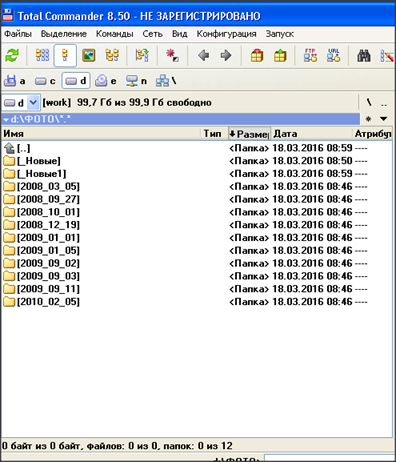
Seperti yang Anda lihat, beberapa file terletak di folder yang diberi nama berdasarkan tanggal pemotretan, ada pula yang dibuang ke root folder "_Baru" dan "_Baru1"
Untuk memulai pencarian duplikat, buka folder tempat kami akan mencari di panel TC apa pun. Dalam kasus kami, ini adalah folder "FOTO"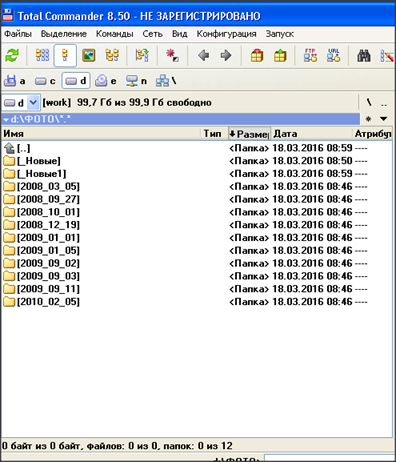
Selanjutnya, tekan kombinasi tombol pada keyboard ALT + F7 atau pilih dari menu "Perintah" - "Pencarian File"
Jendela Pencarian Standar TC terbuka. Line "Cari file:" biarkan kosong, maka semua file akan dibandingkan. 
Lalu pergi ke bookmark "Mahir"dan centang "Cari duplikat:", "berdasarkan ukuran", "berdasarkan konten"dan klik Mulai Pencarian.
Pencarian bisa SANGAT lama, jangan takut, karena ada sejumlah besar perbandingan volume file yang besar. Dalam hal ini, bilah status menunjukkan persentase penyelesaian 
Ketika pencarian selesai, jendela hasil pencarian akan terbuka, di mana kita menekan tombol File ke panel
Di jendela pencarian dan di jendela panel, file yang sama dikumpulkan dalam bagian yang dipisahkan oleh garis putus-putus 
Setiap bagian menampilkan nama file dan path lengkap ke file. Nama-nama file IDENTIK bisa sangat berbeda!
Dalam hal ini, dapat dilihat bahwa foto yang sama direkam TIGA kali, apalagi, dua kali dengan nama yang sama ( IMG_4187.JPG) dan ketiga kalinya foto ini direkam dengan nama yang sama sekali berbeda ( IMG_4187_13.JPG).
Kemudian tinggal memilih file identik yang tidak perlu dan menghapusnya. Ini dapat dilakukan secara manual dengan menyorot setiap file dengan penekanan tombol. Ins. Tetapi itu panjang dan tidak efektif. Ada cara yang lebih benar dan lebih cepat.
Jadi, tugas kita adalah menghapus file duplikat di folder "_Baru" dan "_Baru1".
Untuk melakukan ini, klik pada keyboard tambahan, di sebelah kanan kunci besar [+]
. Biasanya file bertopeng disorot dengan kunci ini di TC. Operasi yang sama dapat dilakukan melalui menu. "Pilih" - "Pilih grup"
Ini membuka jendela "Pilihan duplikat"di mana kita pergi ke tab "Berdasarkan katalog"
Awalnya tab "Berdasarkan katalog" semua direktori yang ditemukan selama pencarian disorot 
Beri tanda centang "Juga pilih subdirektori (jika dipilih secara manual atau dengan templat)" dan tekan tombol "Hapus dari semua". Dalam hal ini, pemilihan dalam daftar dihapus dari semua direktori 
Sekarang tinggal memilih secara manual, dengan mengklik mouse, dalam daftar direktori-direktori di mana perlu untuk menghapus file duplikat. Ini akan menyoroti semua subdirektori dalam direktori yang dipilih 
Semua klik tombolnya Oke dan sekali lagi kita sampai ke panel dengan file yang ditemukan. Hanya sekarang semua file duplikat yang diperlukan sudah ditandai dengan warna merah. Perhatikan bagian tiga file yang identik. Dua dari tiga disorot di dalamnya, sesuai kebutuhan. 
Yang tersisa hanyalah menghapus file yang dipilih cara standar TC. Anda dapat mengklik pada keyboard F8, Anda bisa memasukkan DEL, Anda dapat menekan tombol "Penghapusan F8" di layar. TC akan bertanya lagi tentang keinginan Anda untuk menghapus file, 
tekan Ya dan semua file dihapus! Hanya file unik yang dihapus yang masih ada di panel. 
Metode yang dijelaskan di atas tidak instruksi lengkap untuk menemukan dan menghapus duplikat. Di jendela "Pilihan duplikat" secara signifikan lebih banyak fitur untuk alokasi file. Deskripsi lengkap akan mengambil tempat yang sangat besar.
Video tutorial terkait
Biarkan contoh-contoh ini berfungsi sebagai dorongan awal Anda untuk memulai manipulasi yang efektif dengan file Anda.
Bagi mereka yang ingin mendukung proyek secara finansial.
Salam, pembaca yang budiman! Hari ini saya akan menunjukkan kepada Anda sebuah program yang mencari file duplikat di komputer. Program tidak hanya menemukan salinan file, tetapi juga atas permintaan pengguna, segera menghapusnya. Sangat nyaman dalam hal ini. Dan salinan file dapat terakumulasi sedemikian rupa sehingga Anda bahkan tidak akan curiga. Mereka hanya dapat ditemukan di folder yang berbeda dan bahkan pada disk yang berbeda. Anda selalu dapat menggunakan sendiri, tetapi Anda mungkin lupa tentang salinannya.
Sebagai contoh, mereka mengunduh gambar dari Internet, menggunakannya untuk keperluan mereka sendiri dan melupakannya. Setelah beberapa waktu, Anda memerlukan gambar ini, dan terlihat terlalu malas di komputer. Lebih mudah menemukannya di Internet. Sekali lagi, unduh dan dapatkan file duplikat yang ada di komputer.
Ini juga dapat terjadi dengan file musik. Unduh ke folder yang berbeda dan pikirkan bahwa Anda memilikinya dalam satu salinan. Banyak pengguna PC melakukan satu kesalahan. Ketika Anda mengaitkan file dengan tombol kiri mouse dan menariknya ke folder lain yang terletak di drive lain, maka penyalinan tidak terjadi. Dan ini berarti file tersebut tetap berada di tempat aslinya, dan salinannya jatuh ke folder baru di drive lain.
Ternyata satu file berlebihan dan hanya memakan ruang kosong di memori komputer.
Cari file duplikat
Program ini memiliki pengaturan fleksibel yang dengannya kami dapat mempercepat pencarian.
Mari kita cari hanya pada satu atau dua disk. Tandai dengan tanda centang dan klik tombol "Pindai". 
Tetapi pada saat yang sama, program akan menemukan semua file yang memiliki salinan. Tetapi kami tidak membutuhkannya, karena kami, misalnya, hanya ingin menemukan gambar.
Cari berdasarkan tipe file
Dalam hal ini, buka tab "File dan folder". Periksa format file. Gambar datang dalam format yang berbeda, tetapi program ini hanya memberi kita empat jpg, jpeg, gif, bmp. Ini adalah format gambar paling populer yang dimiliki hampir setiap pengguna.
Sisanya yang tidak ada dalam daftar harus didaftarkan secara manual. Klik tombol “Tambah.” Di jendela yang terbuka, kami meresepkan format gambar yang diinginkan. Misalnya dari program Photoshop - (*. PSD) 
Baiklah Pindai dan dapatkan banyak salinan untuk dihapus. Hentikan itu! Tetapi mereka bisa sistemik. Jadi kita melangkah lebih jauh.
Kami hanya memindai folder yang diperlukan
Pilih folder individual untuk pemindaian. Program hanya akan memeriksanya. Di bagian bawah program ada pengaturan "folder yang dicari". Tandai item " Hanya folder yang ditentukan"Dengan parameter ini, Anda tidak dapat memilih drive di tab" Disk ". Ya, dan jangan lupa centang di sini " Sertakan folder ini bahkan jika drive yang sesuai tidak dipilih « 
Pindai dan dapatkan hasilnya. DupKiller, setelah menyelesaikan pemeriksaan, akan beralih ke tab "Daftar" di mana semua file duplikat yang ditemukan akan ditampilkan.
File, dalam kasus kami, adalah gambar, disortir berdasarkan grup. Grup terdiri dari dua file atau lebih. Mereka semua sama, karena mereka adalah salinan dari satu sama lain.
File apa yang akan dihapus?
Klik salah satu file dalam grup, dan di jendela pratinjau Anda akan melihat gambar mini gambar. Sekarang cukup gulir roda mouse untuk bergerak di sekitar daftar dan membandingkan salinan di antara mereka sendiri.
Semua informasi tentang file terlihat di layar program. Dan bahkan jika gambar tidak muncul di jendela pratinjau, kita dapat membandingkan file dengan nama, ukuran dan jenis. Kolom pertama, disebut Path, menunjukkan lokasi file. 
Hapus file duplikat
Kami melihat data ini dan memilih satu file di setiap grup. Sekarang file yang ditandai dapat dihapus dengan mengklik tombol "Hapus" atau "". Juga, untuk menghapus, Anda dapat menggunakan tombol "Hapus" pada keyboard. 
Jika ada terlalu banyak file untuk dihapus, maka lebih baik menggunakan penghapusan file otomatis. Dalam hal ini, Anda sendiri memilih dari folder mana untuk menghapus file yang sama. bagaimana cara kerjanya Klik kanan satu file dalam grup dan klik tombol "Pilih Otomatis"
Di jendela yang muncul di blok atas, jalur ke folder di mana ada kesamaan antara file akan ditampilkan. Folder yang sama terdaftar di blok bawah, tetapi tidak dicentang. Kita perlu memilih salah satu folder etika di mana file-file itu harus dihapus. Klik OK

Ini gangguan lain. Setiap kali Anda menghapus salah satu salinan, jendela konfirmasi muncul.  Tersiksa untuk mengonfirmasi. Nonaktifkan pemberitahuan ini dengan masuk ke pengaturan "Hapus" dan hapus centang " Minta konfirmasi sebelum dihapus«
Tersiksa untuk mengonfirmasi. Nonaktifkan pemberitahuan ini dengan masuk ke pengaturan "Hapus" dan hapus centang " Minta konfirmasi sebelum dihapus«


Yah, itu dia. Secara dangkal saya menunjukkan kepada Anda prinsip program DupKiller.
Ada keinginan untuk mempelajari pengaturan lanjutan « Pengaturan pencarian"Dan" Pengaturan lainnya«
Dan bagi saya, dia sudah melakukan pekerjaannya dengan baik.
Tulis di komentar bagaimana Anda menyukai program ini dan bagaimana Anda membersihkan ruang disk dari salinan yang tidak perlu?





